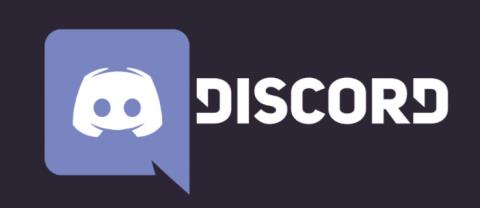Remediați microfonul care nu funcționează în Windows 10

Probabil că nu este nevoie să spunem mai multe despre importanța unui microfon pentru computer pe computer.
Indiferent dacă joci cu prietenii sau faci un apel Zoom pentru serviciu, un microfon este o necesitate în lumea de astăzi post-pandemie. Dar dacă nu aveți un microfon dedicat pentru computer, puteți utiliza smartphone-ul ca microfon pentru computerul Windows. Articolul vă va ghida mai jos cum să o faceți.
Cuprins
Dacă aveți un telefon Android, puteți utiliza telefonul Android ca microfon Windows gratuit cu AudioRelay. Pentru a-l folosi, tot ce aveți nevoie este Wi-Fi pe smartphone-ul dvs. și o conexiune la Internet pe computerul Windows.
Odată ce AudioRelay este instalat pe ambele dispozitive, urmați acești pași:
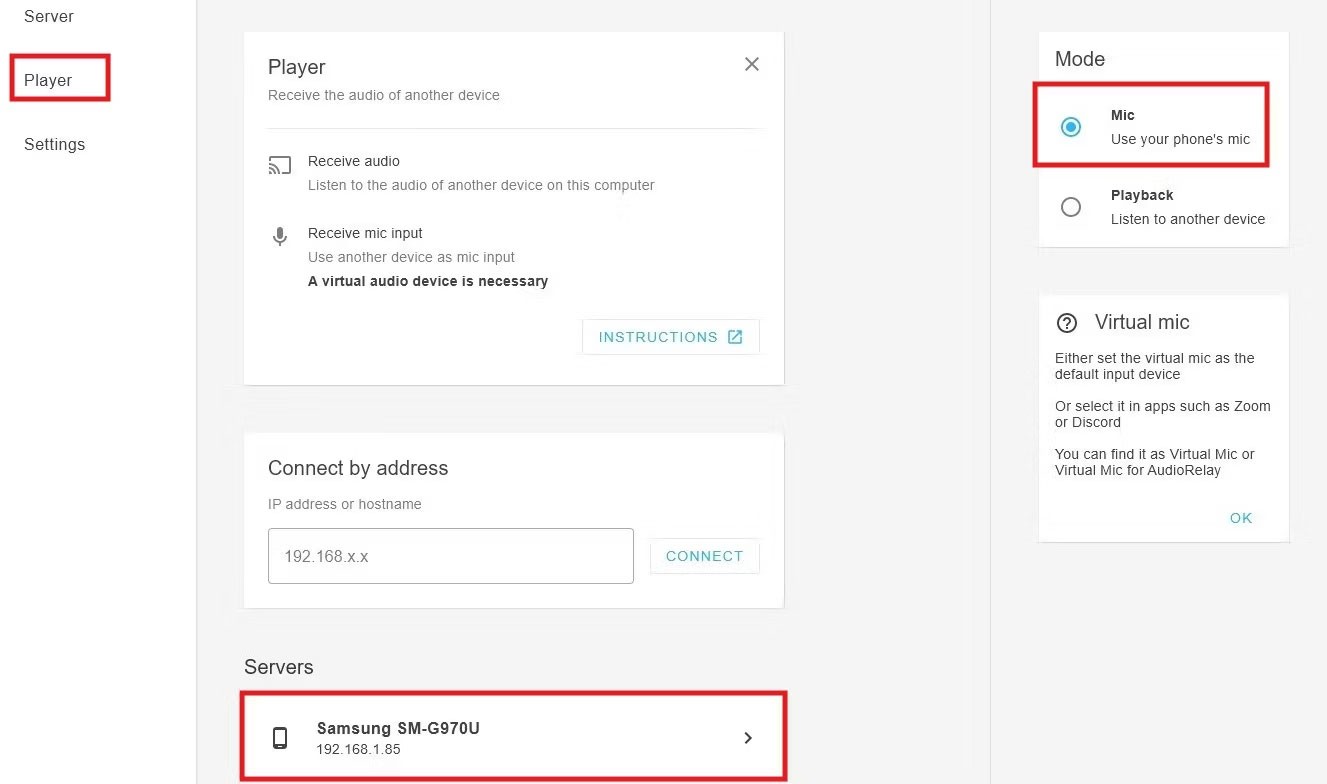
Apoi, trebuie să spuneți computerului dvs. Windows să folosească AudioRelay ca microfon:
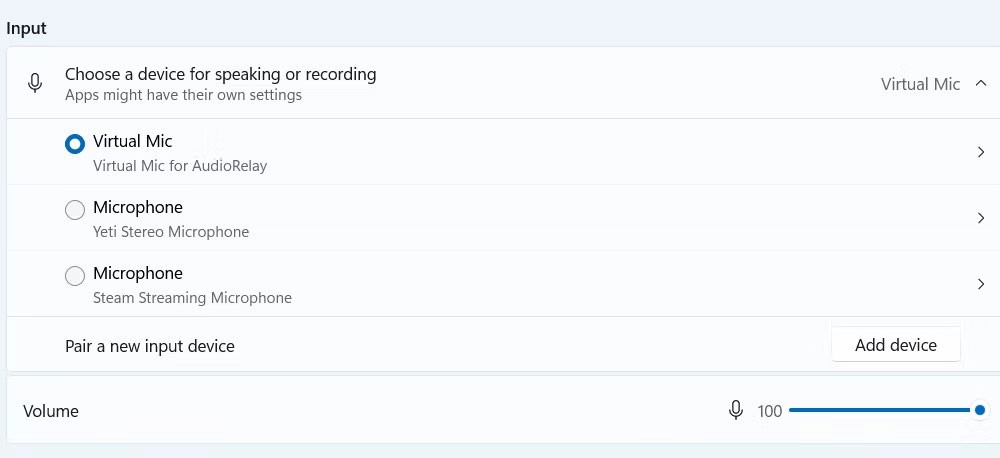
Începeți să vorbiți și veți vedea bara de volum mișcându-se cu sunetul vocii. De asemenea, dacă nu ești sigur dacă funcționează, testează-ți microfonul într-un program precum Zoom. Asigurați-vă că setați dispozitivul de intrare la Virtual Mic for AudioRelay în aplicația pe care o utilizați.
Există doar câteva lucruri de care ar trebui să ții cont. Există și alte opțiuni de conectivitate, dar Bluetooth are probleme de latență și USB cu fir nu funcționează. Ar trebui să utilizați Wi-Fi, acesta este modul implicit.
Rețineți că versiunea gratuită vă limitează la 1 oră de utilizare continuă. Apoi va trebui să reporniți conexiunea urmând pașii de mai sus.
Dacă aveți un iPhone și doriți să-l utilizați ca microfon Windows, puteți utiliza AirDroid Cast. Procesul poate fi puțin complicat, deoarece această aplicație este destinată proiecției pe tot ecranul, dar este probabil cea mai bună opțiune pentru a face treaba. Pentru ca aplicația să funcționeze, tot ce aveți nevoie este Wi-Fi pe iPhone și o conexiune la internet pe computerul Windows.
După ce ați instalat AirDroid Cast pe ambele dispozitive, urmați acești pași:
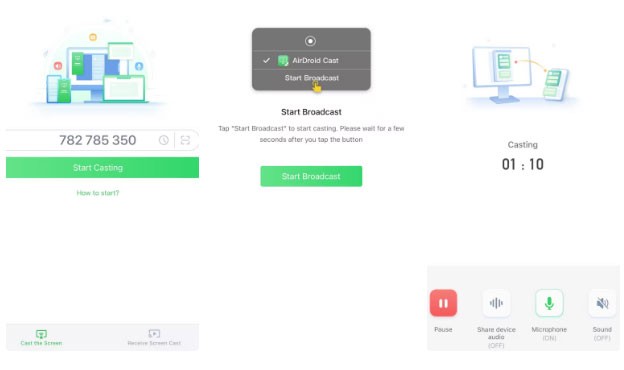
Apoi, pentru a începe să utilizați microfonul, urmați acești pași:
Este grozav că totul este gestionat prin aplicație, așa că nu trebuie să te încurci cu setările microfonului Windows. Versiunea gratuită este, de asemenea, foarte generoasă și vă oferă timp de conectare nelimitat.
Există câteva lucruri de știut despre alte opțiuni de conectare. Vă puteți conecta prin Bluetooth sau cablu USB. Cu toate acestea, opțiunea cablului USB este disponibilă numai dacă faceți upgrade la un abonament plătit.

Dacă Windows nu vă detectează microfonul sau vocea, verificați mai întâi aceste probleme comune:
Deși poate să nu fie ideal să folosiți smartphone-ul ca microfon pentru Windows, este o alternativă excelentă și ieftină atunci când nu aveți un microfon obișnuit. Similar cu modul în care vă puteți folosi telefonul ca cameră web pe Windows, este grozav să puteți profita de ceea ce aveți deja.
Probabil că nu este nevoie să spunem mai multe despre importanța unui microfon pentru computer pe computer.
Utilizarea Discord este o modalitate convenabilă de a comunica. Află de ce microfonul tău poate fi silențios și cum să remediezi această problemă pentru un sunet de calitate.
Telefonul tău Samsung Galaxy scump nu trebuie să arate exact ca orice alt telefon de pe piață. Cu câteva modificări, îl poți face mai personal, mai elegant și mai unic.
După ce s-au plictisit de iOS, au trecut în sfârșit la telefoanele Samsung și nu regretă nicio decizie.
Interfața web a contului Apple din browser îți permite să vizualizezi informațiile personale, să modifici setările, să gestionezi abonamentele și multe altele. Dar uneori nu te poți conecta din diverse motive.
Schimbarea DNS pe iPhone sau schimbarea DNS pe Android te va ajuta să menții o conexiune stabilă, să crești viteza conexiunii la rețea și să accesezi site-urile web blocate.
Când aplicația Găsire devine inexactă sau nesigură, aplică câteva modificări pentru a o face mai precisă atunci când este cea mai mare nevoie.
Mulți oameni nu s-au așteptat niciodată ca cea mai slabă cameră de pe telefonul lor să devină o armă secretă pentru fotografia creativă.
Comunicarea în câmp apropiat (NFC) este o tehnologie wireless care permite dispozitivelor să facă schimb de date atunci când se află în imediata apropiere unul de celălalt, de obicei la câțiva centimetri.
Apple a introdus Adaptive Power, care funcționează alături de Modul de consum redus. Ambele prelungesc durata de viață a bateriei iPhone-ului, dar funcționează în moduri foarte diferite.
Cu aplicații cu clic automat. Nu va trebui să faci prea multe atunci când te joci, folosești aplicații sau sarcini disponibile pe dispozitiv.
În funcție de nevoile tale, probabil vei primi un set de funcții exclusive Pixel care rulează pe dispozitivul tău Android existent.
Soluția nu implică neapărat ștergerea fotografiilor sau aplicațiilor preferate; One UI include câteva opțiuni care facilitează recuperarea spațiului.
Cei mai mulți dintre noi tratăm portul de încărcare al smartphone-ului ca și cum singura sa funcție ar fi să mențină bateria în funcțiune. Dar acel mic port este mult mai puternic decât își dă seama.
Dacă te-ai săturat de sfaturi generice care nu funcționează niciodată, iată câteva care ți-au transformat în liniște modul în care faci fotografii.
Dacă ești în căutarea unui smartphone nou, primul lucru la care te vei uita în mod firesc este fișa cu specificațiile tehnice. Este plină de indicii despre performanță, durata de viață a bateriei și calitatea afișajului.
Când instalați o aplicație pe iPhone dintr-o altă sursă, va trebui să confirmați manual că aplicația este de încredere. Apoi, aplicația va fi instalată pe iPhone pentru utilizare.